«GTA V» — одна из самых популярных игр в мире. К 2022 году было продано более 160 миллионов копий игры, и ныне в игру играют десятки миллионов игроков по всему миру. С момента выхода игры в 2013 году пользователи продолжают находить различные ошибки и баги в функционале игры. Одной из таких ошибок является появление сообщения «Не удалось запустить игру, пожалуйста, проверьте ваши игровые данные на целостность». Что это за ошибка в GTA 5, и какие существую способы её исправления мы и расскажем в нашем материале.
Причины появления сообщения «Не удалось запустить игру»
Обычно сообщение о проблемах с запуском игры и необходимостью проверки игровых данных на целостность появляется после запуска «GTA 5» через «Steam» и «Rockstar Games Launcher». Последний используется для запуска игр, предназначенных компанией «Rockstar Games, Inc.» для персональных компьютеров.
Причины появления сообщения о необходимости проверки данных на целостность обычно сводятся к следующим:
- Игровые файлы повреждены или отсутствуют;
- Отсутствуют права администратора для запуска игры;
- Устаревшая версия ОС Виндовс;
- Отсутствуют или устарели драйвера для компонентов ПК;
- Конфликт работающих в фоне приложений.
Давайте рассмотрим, как исправить ошибку «проверьте ваши игровые данные на целостность» в игре GTA 5.
Не запускается GTA V, не работает
Проверьте целостность файлов игры
Первым делом рекомендуем проверить целостность игровых файлов, так как именно на их нарушение указывает текст сообщения об ошибке. Выполните следующее:
- Запустите приложение «Rockstar Games Launcher»;
- Нажмите на «Настройки» (Settings) в правом верхнем углу интерфейса;
- Найдите «GTA 5» в перечне ваших установленных игр и выберите её;
- Нажмите на кнопку «Проверить целостность» (VERIFY INTEGRITY) в разделе проверки целостности файлов игры;
Запустите Rockstar Games Launcher от имени администратора
Ошибка «Не удалось запустить игру» в GTA 5 может быть вызвана отсутствием прав администратора при запуске игры. Для решения проблемы запустите игру от имени администратора, и проверьте, устранена ли ошибка.
Для этого наведите курсор мышки на ярлык «Rockstar Games Launcher» на рабочем столе, и щёлкните правой клавишей мышки. В открывшемся меню выберите «Запуск от имени администратора», и нажмите на «Да» в уведомлении от «UAC». Затем проверьте, запускается ли игра.
Установите необходимые обновления для ОС Виндовс
Ошибка проверки игровых данных на целостность в GTA 5 может также возникнуть, если вы используете устаревшую версию ОС, вызывающую проблемы совместимости и другие дисфункции в игре. Установите все ожидающие обновления для вашей ОС Виндовс, а затем попробуйте запустить игру и проверить, исправлена ли ошибка.
Для обновления нажмите клавиши Win+I, выберите слева вкладку «Центр обновления Виндовс», и нажмите на кнопку «Проверить наличие обновлений».
Программа «Grand Theft Auto V Launcher не работает» РЕШЕНИЕ!!!!
Обновите драйвера до актуальной версии
Ещё одной причиной ошибки могут выступать устаревшие или повреждённые драйвера. Обновите ваши драйвера для до самой актуальной версии, для чего:
- Используйте функционал Диспетчера устройств, в котором после выбора нужного устройства, понадобится щёлкнуть на нём правой клавишей мышки, выбрать «Свойства» — «Драйвера» — «Обновить драйвер»;;
- Посетите сайт производителя вашего ПК или его комплектующих и скачайте оттуда свежие драйвера;
- Также можно использовать инструмент уровня «WinZip Driver Updater» для обновления драйверов в автоматическом режиме https://www.winzipsystemtools.com/driver-updater?lang=ru.
Удалите папку Rockstar Games
В некоторых случаях ошибка целостности игровых файлов связана с повреждёнными данными в папке «Social Club». Данная папка обычно находится по пути:
C:Program FilesRockstar Games
C:Program Files (x86)Rockstar Games
После удаления папки попробуйте запустить игру через «Rockstar Games Launcher». Если сообщение об ошибке все еще появляется, удалите папку «Rockstar Games» из OneDrive.
Для этого перейдите по пути C:UsersИмя пользователяDocuments. Найдите там папку «Rockstar Games» и удалите ее.
После того, как вы это сделаете, запустите игру, и проверьте её на предмет сообщений об ошибках.
Запустите игру через Rockstar Games Launcher
Если вы запускаете игру через клиент «Steam», попробуйте запустить игру непосредственно через «Rockstar Games Launcher». Для этого в строке поиска ОС Виндовс введите «Rockstar Games Launcher», найдите совпадение, и запустите лаунчер. После того, как окно лаунчера откроется, введите е-мейл и пароль, поставьте галочку рядом с опцией «Входить автоматически», и нажмите на «Войти».
В открывшемся окне лаунчера выберите «GTA 5» и нажмите на кнопку «Играть в Steam». Игра может запуститься без каких-либо проблем.
Отключите оверлей мессенджера «Discord»
В ряде случаев ошибку «Не удалось запустить игру» может вызывать включенный оверлей Дискорда. Для устранения проблемы не обязательно удалять программу. Будет достаточно отключения оверлея – внутриигрового интерфейса, предоставляющего доступ ко многим функциям игровой программы во время игры.
Для отключения оверлея выполните следующее:
- Откройте настройки Дискорда;
- Перейдите слева на вкладку «Оверлей»;
- Отключите оверлей передвинув влево ползунок функции «Включить внутриигровой оверлей».
Видео
В нашем материале мы рассмотрели, почему появляется сообщение «Не удалось запустить игру, пожалуйста, проверьте ваши игровые данные на целостность» при запуске GTA 5, и как устранить возникшую проблему. Поскольку проблема может быть вызвана разнообразием факторов, последовательно выполните перечисленными нами советы, найдя тот, который подойдёт именно вам.
Источник: sdelaicomp.ru
Технические проблемы GTA 5 на PC и способы их решения


Любая большая игра не застрахована от мелких проблем, которые сопутствуют ее выходу на ту или иную платформу. Особенно, когда дело доходит до PC. С GTA 5 тоже хватает своих проблем и здесь мы решили собрать несколько из них и посоветовать, как с ними бороться.
![]()
GTA 5 не устанавливается или не запускается из-за неправильных букв в имени пользователя Windows
Если в вашем имени пользователя Windows используются странные буквы или же он не основан на латинском алфавите, у вас могут возникнуть проблемы с запуском или же установкой GTA 5. Как минимум может появиться ошибка “The Rockstar update service is unavailable (code 1)». Как с ней бороться?
Rockstar знает о ней и скорее всего уже работает над фиксом, но до того момента, как она выпустит его, вы можете попробовать сделать следующее: создать нового пользователя Windows с правами администратора и переключиться на него, после чего игра должна запуститься. Переименование существующего пользователя ничего не даст. Вот здесь есть полный список поддерживаемых букв.
Различные ошибки, связанные с лаунчером Rockstar Social Club
С лаунчером Rockstar Social Club связано несколько ошибок, которые появляются, когда вы пытаетесь запустить игру. Что-то типа: “Social Club failed to initialize” или же “Social Club failed to load due to an incomplete installation. Please exit the game and re-install the latest version of the Social Club” и так далее. Все это из-за некоторых проблем с серверами, а также неправильно настроенного лаунчера и Rockstar пока что советует лишь переустановить его. При этом убедитесь, что GTA 5 не запущена на фоне.
Если и это не помогает, тогда смотрите здесь полный список рекомендуемых действий. Среди них: почистите кэш в Steam, запустите GTA 5 от имени Администратора, отключите антивирус и обновите Direct X/Visual C++, убедитесь, что Social Club установлен в правильную директорию (Program FilesRockstar GamesSocial Club).
Теряются полученные автомобили в GTA Online при переходе с PS3 или Xbox 360 на PC
Если вы перенесли свой старый аккаунт GTA Online с одной из олд-ген консолей, но не играли на нем с декабря 2013, у вас может возникнуть данная проблема. Единственный выход — запустить игру на своей старой приставке и убедиться, что она пересохранила все ваши достижения, после чего можно переходить на PC.
GTA 5 не устанавливается из-за отсутствия Windows Media Player
Все просто, если эта программа не установится, у вас появится ошибка “Unable to detect Windows Media Player on your system”. Просто установите Windows Media Player и будет вам счастье.
GTA 5 не запускается на ноутбуках
У некоторых пользователей не работает ни сингл, ни мультиплеер GTA 5 через Steam при игре на ноутбуке. Из этой ситуации есть выход.
Откройте диспетчер устройств, откройте видеоадапторы и отключите Nvidia видеокарту, чтобы включенным осталась встроенная карта от Intel. После запуска быстро включите видеокарту Nvidia. После этого игра запустится. Похоже у игры проблемы совместимости с мобильными видеокартами от Nvidia.
Nvidia выпустила новые драйвера к релизу игры, можете также проверить их.
Запуск Social Club в оффлайн-режиме
Иногда после запуска игры в Steam, Social Club запускается в оффлайн-режиме и просит подключение к интернету — так игру не запустишь. Нужно удалить из папки Мои документы всё, что связано с GTA 5 и почистить кеш Steam. После этого игра запустится. (за совет спасибо Gecko)
Как добавить свою музыку в GTA 5
Если вы хотите слушать свою музыку, вместо доступных радиостанций, то вот вам способ: заходим в DocumentsRockstar GamesGTA VUser Music, скидываем туда свою музыку. Далее в аудионастройках проводим полное сканирование доступной музыки (как на скриншоте). Вот и все. В игре в списке радиостанций выбираем «Self Radio».
Как повысить производительность/FPS в GTA 5
Это один из вариантов и он подходит не всем, пробуйте.
Зайдите в SteamsteamappscommonGrand Theft Auto V и создаем там новый текстовый документ. Переименовываем его в commandline.txt. Вставляем в него следующие команды:
- -fullscreen
- -height 1080
- -width 1920
- -DX11
- -noInGameDOF safemode
- -SSAO 0
- -anisotropicQualityLevel 0
- -cityDensity 0
- -FXAA 0
- -grassQuality 0
- -lodScale 0.0
- -particleQuality 0
- -pedLodBias 0.0
- -postFX 0
- -reflectionQuality 0
- -shaderQuality 0
- -Tessellation 0
- -textureQuality 0
- -vehicleLodBias 0
- -waterQuality 0
- -noquattransform
- -Borderless
- -frameLimit 0
- -multiSample 1
- -particleShadows 0
При этом height и width это разрешение в игре, подставляете свое. Далее идем в папку Мои Документы > Rockstar Games > GTA V, находим файл settings.xml и нажимаем изменить. Добавляем следующие опции:
- ShadowQuality — 0
- ReflectionQuality — 0
- Shadow_ParticleShadows — false
- Shadow_Distance — 0
- Shadow_SplitZStart — 0
- Shadow_SplitZEnd — 0
- Shadow_aircraftExpWeight — 0
- Reflection_MipBlur — false
- Lighting_FogVolumes — false
Все это выставит игру на минимальные настройки, после чего должна повыситься производительность. Также, если у вас видеокарта от Nvidia, следует поставить новые драйвера, которые компания выпустила специально под выход GTA 5 на ПК.
Также как вариант, если у вас видеокарта от Nvidia:
- Зайдите в профиль GTA 5 Nvidia Inspector и отключите там V-Sync;
- Также отключите тройную буферизацию;
- В игре отключите вертикальную синхронизацию.
Если у вас видеокарта от AMD, проделайте все тоже самое в AMD Catalyst Center.
Также попробуйте поставить максимальный приоритет процессу GTA 5 в диспетчере задач.
Ошибка «Прекращена работа GTA5.exe»
Есть два варианта. Первый:
- Найдите в Steamapps файл error.log;
- Откройте ошибку «The application caused access violation module in xxxx.dll»;
- Запомните название файла DLL;
- Скачайте DLL Fixer на dll-files.com;
- Запустите сканировку и исправьте ошибки;
- В Install DLL введите название вашего DLL файла;
- Перезапустите PC.
- В командной строке введите msconfig;
- Выберите вкладку Boot, настройки;
- Поставьте галочку напротив number of processors, введите 12;
- Сохраните настройки, перезапустите PC.
Статья будет дополняться.
Ошибка при инициализации GTA V — большой гайд-решение
Пользователи игры GTA V сталкиваются с такой проблемой, как ошибка при инициализации игры. Мы знаем, как ее решить — об этом далее в гайде. В этом руководстве мы собрали актуальные способы устранения данной неприятности. Читайте, пробуйте.
Почему появляется ошибка при инициализации?
Эта ошибка наблюдается еще с самого выхода пятой части знаменитой серии в свет. Она может возникнуть как во время загрузки игры, так и, когда вы сворачиваете игру. Дело в том, что причина проблемы заключается в неисправном ПО пользователя.
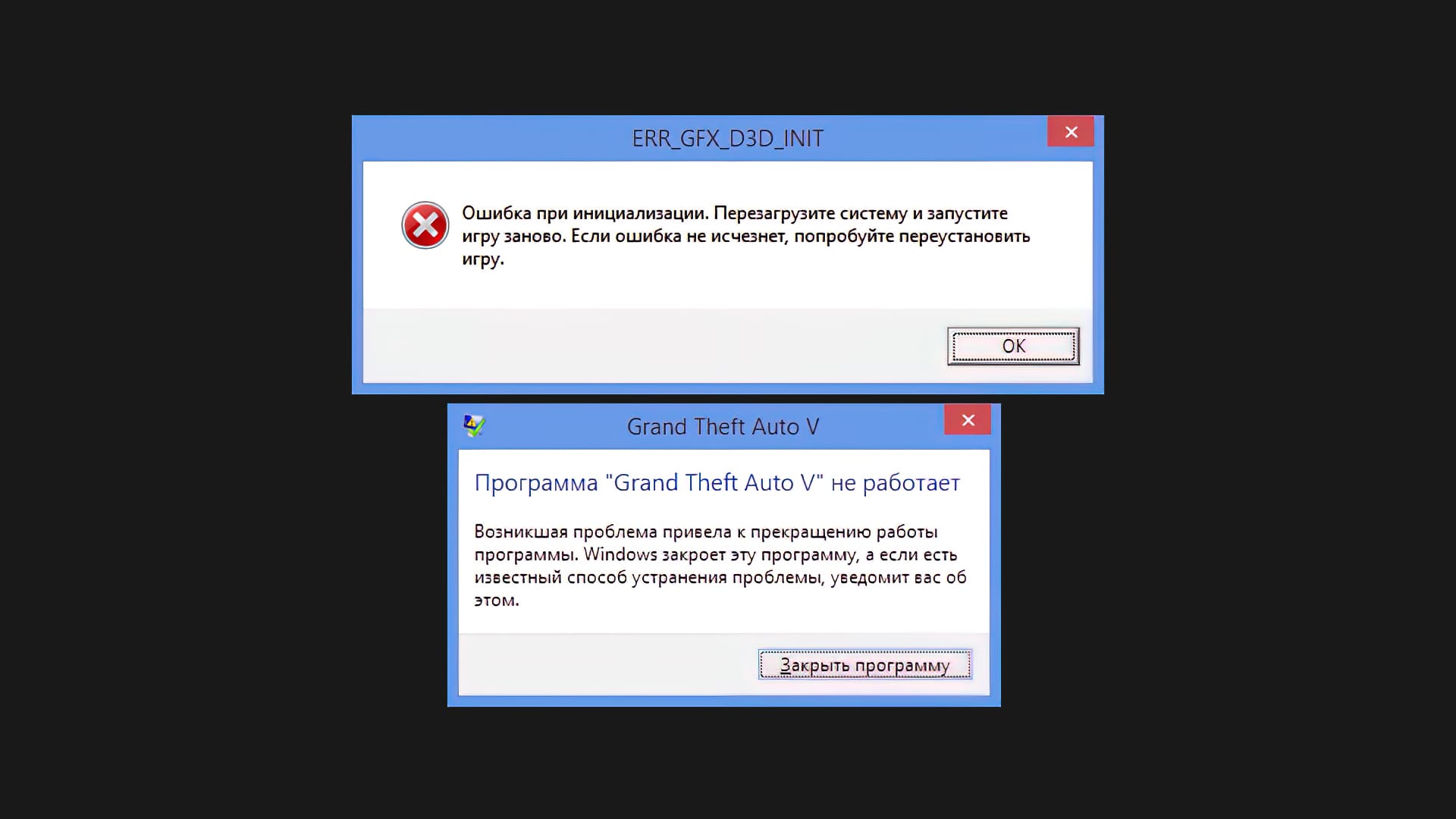
Ошибка err_gfx_d3d_init в игре GTA V появляется в следующих случаях:
- когда персональный компьютер устарел и не отвечает минимальным системным требованиям;
- если драйвер для видеокарты был поврежден, или же его надо обновить;
- произошёл сбои в программной среде DX 11;
- “разгон” видеокарты — иногда, он вызывает проблемы с обработкой движка игры;
- в корневой папке были изменены или повреждены основные файлы игры: rpf, d3dcsx_46.dll и d3dcompiler.dll;
- включены некоторые графические настройки, например, синхроимпульс, тесселяция — видеокарта может не успевать их обрабатывать, итог — вылет и ошибка;
- повреждены или отсутствуют основные файлы библиотеки Visual C++.
Как видите, причин ошибки при инициализации GTA V довольно много. И каждая из вышеупомянутых причин требует определенных действий. Далее, в гайде мы подробно расскажем о том, как исправить ошибку — представим 5 способов, которые гарантированно помогут вам.
Устраняем ошибку при инициализации GTA V (err_gfx_d3d_init)
Способ 1 — Обновить программное обеспечение
Компоненты игры могут не работать из-за того, что установлено неактуальное ПО. Желательно сделать их чистую переустановку. В базовый пакет ПО для переустановки входят следующие утилиты:
- DirectX последней версии
- Библиотеки Visual C++
- Net.Framework
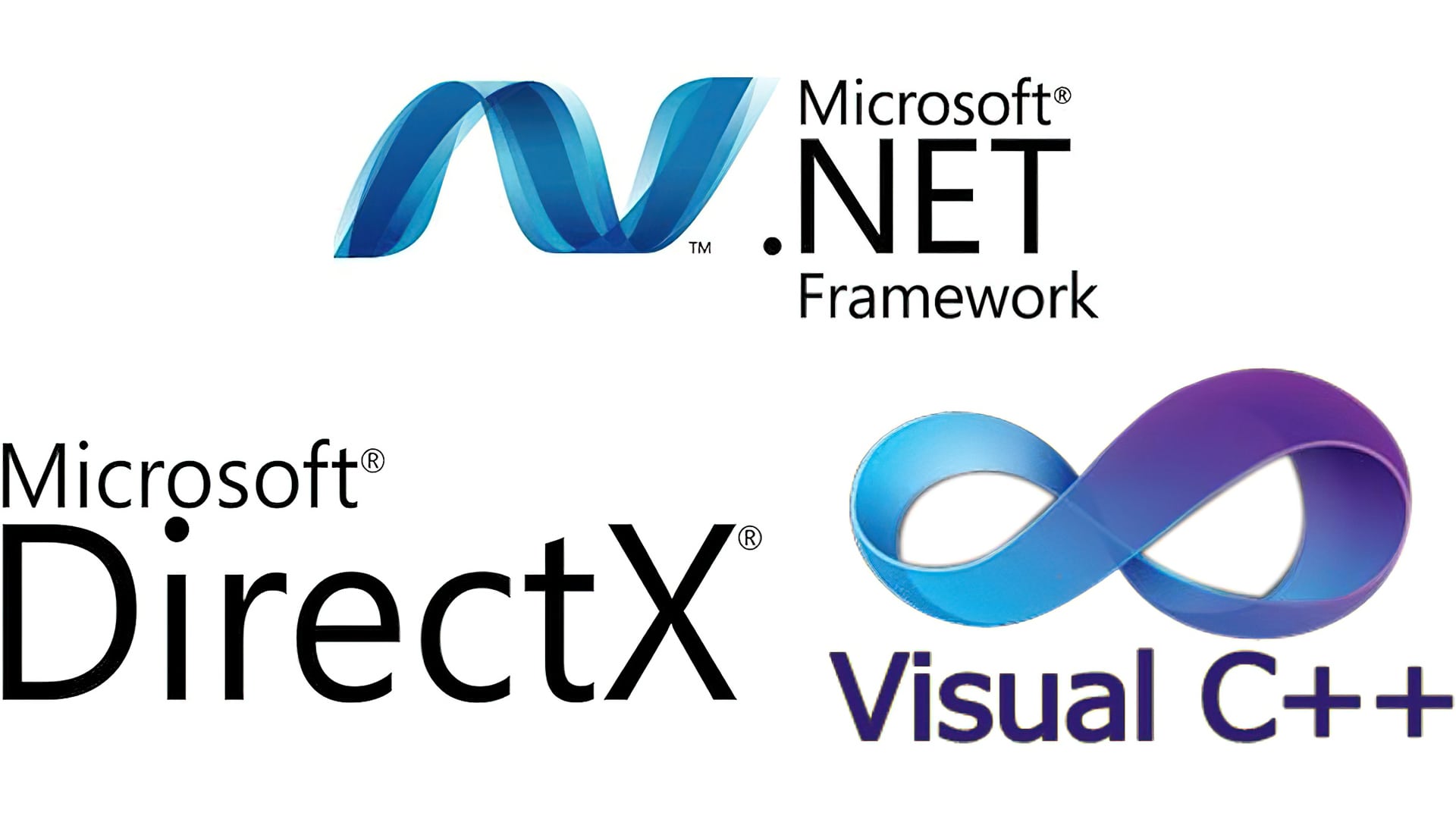
Драйвер для видеокарты надо обновлять в первую очередь. Скачать последнюю версию драйверов для подходящей видеокарты можно здесь: NVIDIA Geforce / AMD Radeon / Intel Graphics
Обновились? Перезагрузите компьютер, повторно запустите игру.
Способ 2 — Изменить файл настроек
Здесь нет ничего сложного. Надо всего лишь поменять одну строчку DirectX:
- перейти в директорию C:UsersИмяПользователяDocumentsRockstar GamesGTA V. Где «ИмяПользователя» — название вашей учётной записи Windows;
- найдите файл settings.xml — его можно открыть в любом текстовом редакторе, например через Notepad++;
- при помощи поиска найдите строчку DX_Version value= «2»;
- эту строку надо поменять на 0 — так вы переключитесь на DirectX 9;
- стоит отметить, что 0 — DirectX 9, 1— DirectX 10, 2 — DirectX 10.1, 3 — DirectX 11, 4 — DirectX 12.
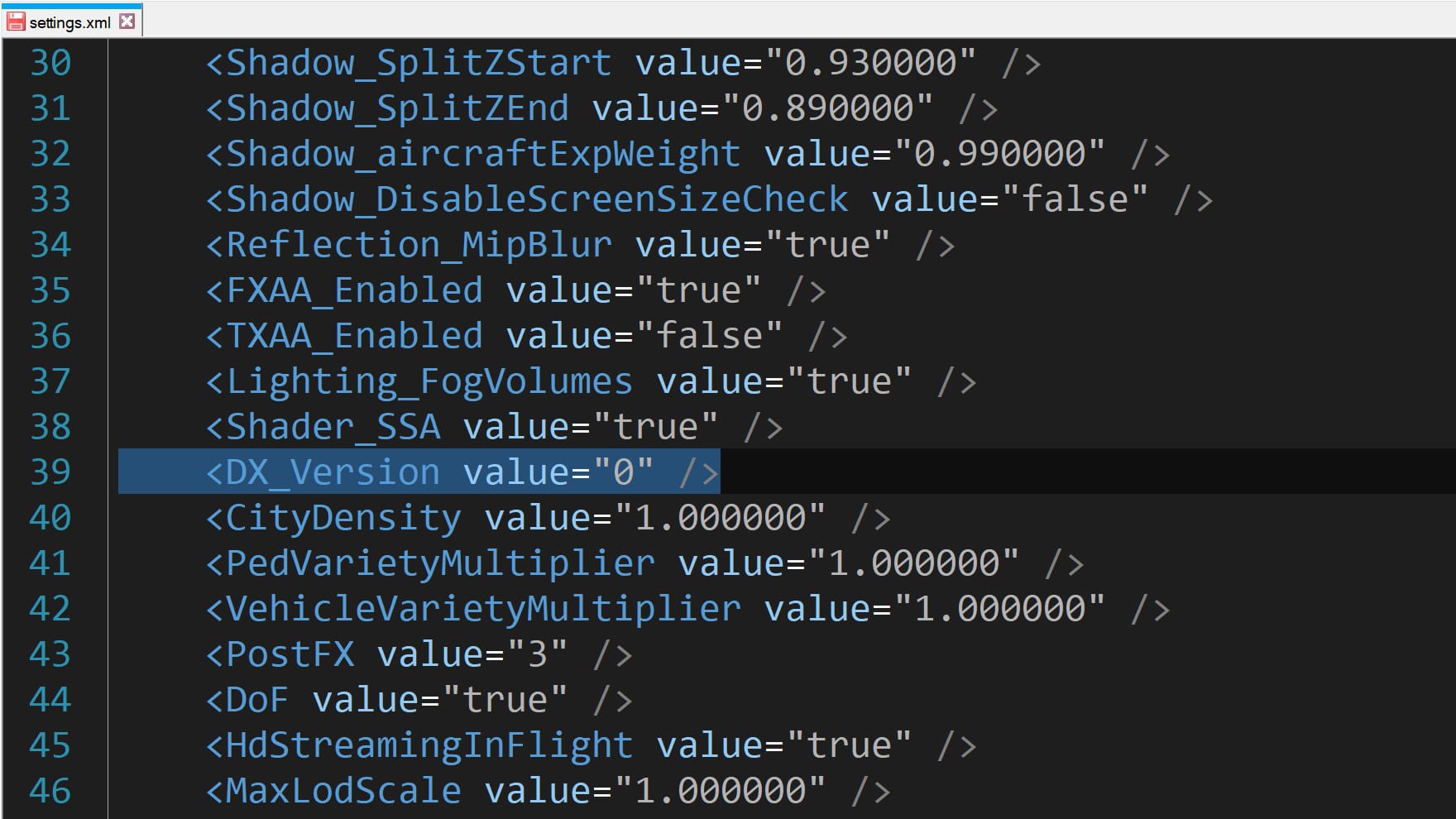
Способ 3 — Проверить целостность игровых файлов
Здесь необходимо запустить процедуру восстановления файлов игры. Обычно из-за установки модов или сбоев системы исполняемые файлы могут нарушены или удалены. Поэтому нужно чтобы Лаунчер загрузил новые версии файлов. Как это сделать:
- Запустить RGL (Rockstar Games Launcher) или 7Launcher.
- Если используете RGL, то перейдите в настройки, выберете слева в боковом меню Grand Theft Auto V. Далее нажмите на кнопку «Проверить целостность».
- Если 7Launcher, то перейдите в настройки и нажмите на кнопку «Восстановить игру». После начнётся процесс переустановки клиента игры.

Теперь можно запускать игру. Игра работает без проблем? Если же ошибка все еще появляется, тогда переходим к следующему способу.
Совет: Если вы запускаете GTA V через 7Launcher и желаете получить официальную RGL версию игры, то рекомендуем вам выгодно купить GTA 5. При этом вам не придёться перекачивать клиент, достаточно указать папку с уже установленной игрой на платформе 7Launcher.
Способ 4 — Перезапустить видеокарту
“Зависший” видеоадаптер нередко является причиной неполадок в играх различных жанров. Это касается как требовательных, так и старых игр. Перезапуск видеокарты может помочь, но не всегда.
Как перезапустить видеокарту:
- через меню “Пуск” открыть пункт “Диспетчер устройств”;
- внимательно изучите весь список устройств. Возможно, вы найдете еще неисправные устройства;
- в списке видеокарт, выберите основную (если их две);
- перейдите в настройки адаптера;
- нажмите на кнопку “Отключить”, а после — “Задействовать”;
- подождите несколько минут, и после этого попытайтесь открыть GTA V.
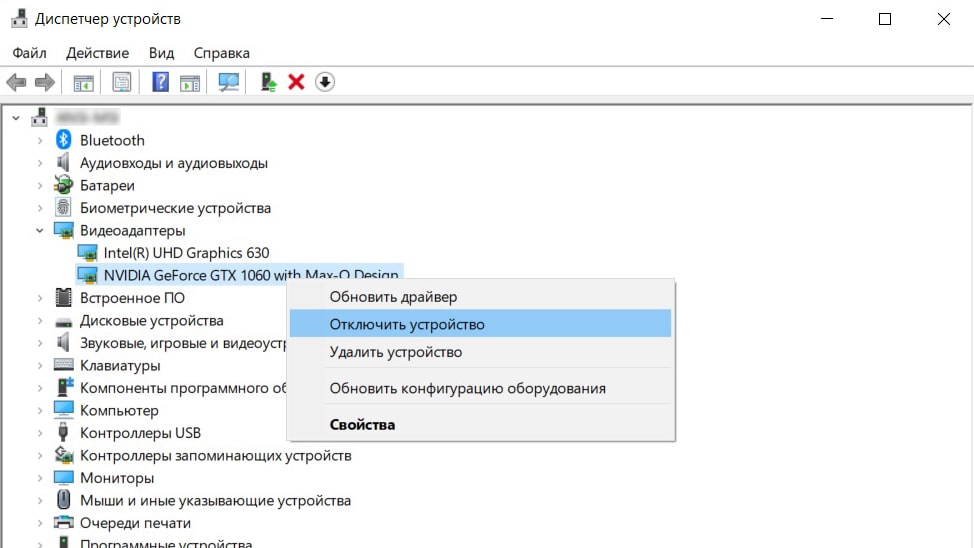
Игра запустилась нормально? Но проблема может вернуться. Чтобы проверить, поставьте игру на паузу, и сверните ее. Если ошибка err_gfx_d3d_init, тогда необходимо использовать последний способ.